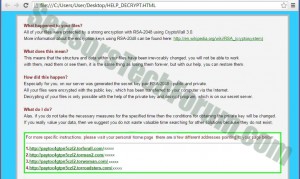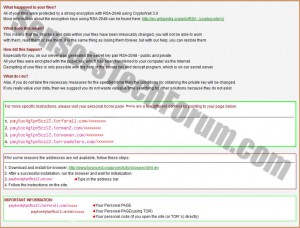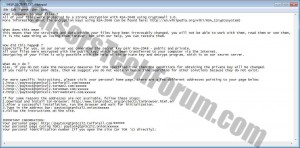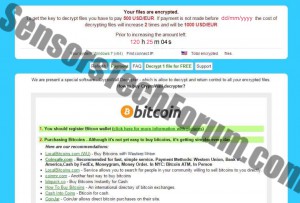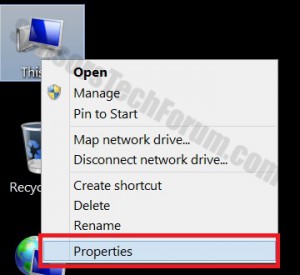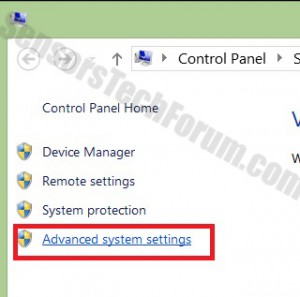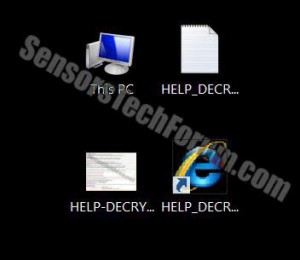
Er zijn verschillende rapporten geweest, met betrekking tot 'HELP_DECRYPT' benoemde bestanden op de desktops van gebruikers die .png . zijn , .url, .txt en er is ook een HTML-pagina wordt gemeld. Deze bestanden kunnen een indicatie dat er een CryptoWall zijn 3.0 ransomware op de computer. Dit type malware is extreem gevaarlijk voor de gebruiker, omdat het wordt verondersteld om RSA cryptosysteem dat kan variëren van het gebruik 1,024 aan 4,096 bit, volgens beveiligingsexperts. De ransomware kunnen belangrijke bestanden van de gebruiker te versleutelen, eist financiële compensatie van de gebruiker.
HELP_DECRYPT Bestanden – Wat zijn dat?
HELP_DECRYPT bestanden kunnen berichten dat de gebruiker dat zijn bestanden zijn gecodeerd te informeren, veeleisend verschillende manieren om een betaling aan cyber-criminelen maken (bitcoin, debetkaart, etc.) om ze terug te decoderen. Echter, in sommige gevallen de bestanden kunnen blijven gecodeerd na de betaling. Ze zijn verbonden met de CryptoWall 3.0 ransomware, dat is een variant van de CryptoWall malware (2.0, 1.0). Ze hebben meestal kunnen worden ingezet nadat de gebruiker is getroffen door deze ransomware. Er zijn verschillende manieren waarop een gebruiker een slachtoffer van deze kwaadaardige software kunnen worden, variërend van gedownloade uitvoerbare bestanden op hun machine per ongeluk om het openen van een e-mail, met schadelijke code(gerichte aanvallen).
HELP_DECRYPT.html – Je zou dit bestand in te stellen als uw homepage. Echter, kan bestaan in de desktop en. Het toont verschillende adressen waar het slachtoffer kunnen contact opnemen met de aanvallers voor verdere instructies.
HELP_DECRYPT.png – Dit bestand wordt verondersteld te verschijnen als een pop-up op de machine, of het kan worden ingesteld als een desktop wallpaper, kennisgeving aan de gebruiker van de encryptie. Het kan vergelijkbaar instructies om de .html omvatten.
HELP_DECRYPT.txt – Dit tekstbestand kan dezelfde instructies hebben als de .html- en .png-afbeelding. Echter, het kan instructies geven aan de webpagina's voor meer informatie in te voeren. Dergelijke instructies kunnen het gebruik van de Firefox-gebaseerde web browser die niet extensies toelaat omvatten, web browsing geschiedenis niet opnemen en is anoniem, waarborgen van cybercriminelen de veiligheid op een manier.
HELP_DECRYPT.url - In tegenstelling tot de andere drie, de URL kan meer informatie over bestanden van de gebruiker weer te geven. Dergelijke informatie zou kunnen worden hoeveel tijd er links tot het losgeld bedrag verdubbeld, een optie om eventueel te decoderen een bestand gratis. Het kan ook instructies voor betalingen in Bitcoin valuta. Cyber-criminelen kunnen Bitcoin waarde voorkeur, vanwege zijn veelvuldig gebruik, moeilijk te traceren en de stijgende waarde.
De HELP-decoderen van bestanden zijn een duidelijke indicatie dat de gegevens van de gebruiker kan in gevaar. Het wordt aanbevolen het losgeld niet te betalen en het gebruik van andere methoden om de bestanden te verwijderen.
HELP-DECRYPT – Hoe Om de gecodeerde bestanden herstellen?
Als u werden beïnvloed door de ransomware, (Windows-gebruikers), Het is moet de stappen, blaasbalg voorzien om het te verwijderen en schakel de Windows bescherming bestand functie die uw bestanden zal herstellen, om hun verleden toestand.
1) Download een gerenommeerde anti-malware scanner en verwijder de CryptoWall 3.0 bestanden van de computer.
2) Open Properties door met de rechtermuisknop te klikken op Mijn Computer en dan te kiezen dat.
3) Open Instellingen Advanced System
4) Ga naar System Protection.
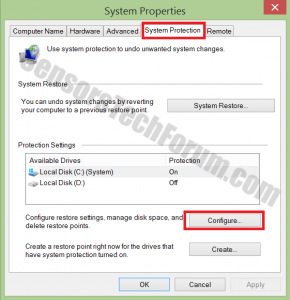
5) Markeer de HDD partitie waarop u benodigde bestanden, en u wilt verdedigen.
6) Klik Configureren en klik vervolgens op Turn On System Protection.
7) Klik OK en je bent klaar
Nadat u hebt deze bescherming ingeschakeld, als er iets gebeurt met uw gegevens, kunt u in staat om ze te herstellen, gebruikt die stappen:
1) Rechtermuisknop op het gecodeerde bestand en kies vervolgens Properties.
2) Klik op de Vorige versies knop.
3) Op dit punt, moet u een eerdere versie van het bestand te zien met een 'laatst gewijzigd' datum.
4) Markeer het bestand met de muis en kies dan de down-rechts knop die zegt Herstellen.
BELANGRIJK:
Als uw bestanden eerder zijn gecodeerd, deze software kunnen sommige bestanden te verlaten, zoals het register waarden en anderen op uw systeem. Dit is waarom, aanbevelingen zijn om een bepaalde anti-malware programma dat uw bescherming zal zorgen voor het downloaden en alle sporen van de schadelijke software te beëindigen.

Spy Hunter scanner zal alleen de bedreiging op te sporen. Als u wilt dat de bedreiging voor automatisch verwijderd, je nodig hebt om de volledige versie van de anti-malware gereedschap kopen.Ontdek meer over SpyHunter Anti-Malware Tool / Hoe te verwijderen SpyHunter
- Stap 1
- Stap 2
- Stap 3
- Stap 4
- Stap 5
Stap 1: Scannen op HELP_DECRYPT-bestanden met SpyHunter Anti-Malware Tool



Ransomware Automatische verwijdering - Videogids
Stap 2: Uninstall HELP_DECRYPT Files and related malware from Windows
Hier is een methode om in een paar eenvoudige stappen die moeten in staat zijn om de meeste programma's te verwijderen. Geen probleem als u Windows 10, 8, 7, Vista of XP, die stappen zal de klus te klaren. Slepen van het programma of de map naar de prullenbak kan een zeer slechte beslissing. Als je dat doet, stukjes van het programma worden achtergelaten, en dat kan leiden tot een instabiel werk van uw PC, fouten met het bestandstype verenigingen en andere onaangename activiteiten. De juiste manier om een programma te krijgen van je computer is deze ook te verwijderen. Om dat te doen:


 Volg de bovenstaande instructies en u zult met succes de meeste ongewenste en kwaadaardige programma's verwijderen.
Volg de bovenstaande instructies en u zult met succes de meeste ongewenste en kwaadaardige programma's verwijderen.
Stap 3: Verwijder eventuele registers, gemaakt door HELP_DECRYPT Files op uw computer.
De doorgaans gericht registers van Windows-machines zijn de volgende:
- HKEY_LOCAL_MACHINE Software Microsoft Windows CurrentVersion Run
- HKEY_CURRENT_USER Software Microsoft Windows CurrentVersion Run
- HKEY_LOCAL_MACHINE Software Microsoft Windows CurrentVersion RunOnce
- HKEY_CURRENT_USER Software Microsoft Windows CurrentVersion RunOnce
U kunt ze openen door het openen van het Windows-register-editor en met weglating van alle waarden, gemaakt door HELP_DECRYPT Files daar. Dit kan gebeuren door de stappen onder:


 Tip: Om een virus gecreëerd waarde te vinden, U kunt met de rechtermuisknop op te klikken en klik op "Wijzigen" om te zien welk bestand het is ingesteld om te werken. Als dit het virus bestand locatie, Verwijder de waarde.
Tip: Om een virus gecreëerd waarde te vinden, U kunt met de rechtermuisknop op te klikken en klik op "Wijzigen" om te zien welk bestand het is ingesteld om te werken. Als dit het virus bestand locatie, Verwijder de waarde.
Voor het starten "Stap 4", alsjeblieft laars terug in de normale modus, in het geval dat u op dit moment in de Veilige modus.
Dit stelt u in staat om te installeren en gebruik SpyHunter 5 geslaagd.
Stap 4: Start uw pc op in de veilige modus om HELP_DECRYPT-bestanden te isoleren en te verwijderen





Stap 5: Probeer om bestanden versleuteld te herstellen door HELP_DECRYPT Files.
Methode 1: Gebruik STOP Decrypter van Emsisoft.
Niet alle varianten van deze ransomware kan worden ontsleuteld gratis, maar we hebben de decryptor gebruikt door onderzoekers die vaak wordt bijgewerkt met de varianten die uiteindelijk gedecodeerd toegevoegd. U kunt proberen en decoderen van uw bestanden met behulp van de onderstaande instructies, maar als ze niet werken, dan helaas uw variant van de ransomware virus is niet decryptable.
Volg de onderstaande instructies om de Emsisoft decrypter gebruiken en decoderen van uw bestanden gratis. Je kan Download de Emsisoft decryptiehulpmiddel hier gekoppeld en volg de stappen hieronder:
1 Klik met de rechtermuisknop op de decrypter en klik op Als administrator uitvoeren zoals hieronder getoond:

2. Ben het eens met de licentievoorwaarden:

3. Klik op "Map toevoegen" en voeg vervolgens de mappen waarin u bestanden gedecodeerd zoals hieronder afgebeeld:

4. Klik op "decoderen" en wacht tot uw bestanden te decoderen.

Aantekening: Krediet voor de decryptor gaat naar onderzoekers die de doorbraak hebben gemaakt met dit virus Emsisoft.
Methode 2: Gebruik software voor gegevensherstel
Ransomware-infecties en HELP_DECRYPT-bestanden zijn bedoeld om uw bestanden te coderen met behulp van een coderingsalgoritme dat erg moeilijk te decoderen kan zijn. Dit is de reden waarom we een data recovery-methode die u kunnen helpen rond gaan direct decryptie en proberen om uw bestanden te herstellen hebben gesuggereerd. Houd er rekening mee dat deze methode niet kan worden 100% effectief, maar kan ook u helpen een veel of weinig in verschillende situaties.
Klik gewoon op de link en op de websitemenu's bovenaan, kiezen Data herstel - Data Recovery Wizard voor Windows of Mac (afhankelijk van uw besturingssysteem), en download en voer vervolgens de tool uit.
HELP_DECRYPT Files-FAQ
What is HELP_DECRYPT Files Ransomware?
HELP_DECRYPT Files is een ransomware infectie - de schadelijke software die geruisloos uw computer binnenkomt en de toegang tot de computer zelf blokkeert of uw bestanden versleutelt.
Veel ransomware-virussen gebruiken geavanceerde versleutelingsalgoritmen om uw bestanden ontoegankelijk te maken. Het doel van ransomware-infecties is om te eisen dat u een losgeld betaalt om toegang te krijgen tot uw bestanden.
What Does HELP_DECRYPT Files Ransomware Do?
Ransomware is in het algemeen een kwaadaardige software dat is ontworpen om de toegang tot uw computer of bestanden te blokkeren totdat er losgeld wordt betaald.
Ransomware-virussen kunnen dat ook uw systeem beschadigen, corrupte gegevens en verwijder bestanden, resulterend in het permanent verlies van belangrijke bestanden.
How Does HELP_DECRYPT Files Infect?
Via verschillende manieren.HELP_DECRYPT Files Ransomware infecteert computers door te worden verzonden via phishing-e-mails, met virusbijlage. Deze bijlage is meestal gemaskeerd als een belangrijk document, zoals een factuur, bankdocument of zelfs een vliegticket en het ziet er erg overtuigend uit voor gebruikers.
Another way you may become a victim of HELP_DECRYPT Files is if you download een nep-installatieprogramma, crack of patch van een website met een lage reputatie of als u op een viruslink klikt. Veel gebruikers melden dat ze een ransomware-infectie hebben opgelopen door torrents te downloaden.
How to Open .HELP_DECRYPT Files files?
U can't zonder decryptor. Op dit punt, de .HELP_DECRYPT Bestanden bestanden zijn versleutelde. U kunt ze pas openen nadat ze zijn gedecodeerd met een specifieke decoderingssleutel voor het specifieke algoritme.
Wat te doen als een decryptor niet werkt?
Raak niet in paniek, en maak een back-up van de bestanden. Als een decryptor uw niet heeft gedecodeerd .HELP_DECRYPT Bestanden bestanden succesvol, wanhoop dan niet, omdat dit virus nog steeds nieuw is.
Kan ik herstellen ".HELP_DECRYPT Bestanden" Bestanden?
Ja, soms kunnen bestanden worden hersteld. We hebben er verschillende voorgesteld bestandsherstelmethoden dat zou kunnen werken als je wilt herstellen .HELP_DECRYPT Bestanden bestanden.
Deze methoden zijn op geen enkele manier 100% gegarandeerd dat u uw bestanden terug kunt krijgen. Maar als je een back-up hebt, uw kansen op succes zijn veel groter.
How To Get Rid of HELP_DECRYPT Files Virus?
De veiligste en meest efficiënte manier voor het verwijderen van deze ransomware-infectie is het gebruik van een professioneel antimalwareprogramma.
Het scant en lokaliseert de HELP_DECRYPT Files ransomware en verwijdert deze zonder enige bijkomende schade aan uw belangrijke .HELP_DECRYPT Files bestanden.
Kan ik ransomware melden aan de autoriteiten??
In het geval dat uw computer is geïnfecteerd met een ransomware-infectie, u kunt dit melden bij de lokale politie. Het kan autoriteiten over de hele wereld helpen de daders van het virus dat uw computer heeft geïnfecteerd, op te sporen en te achterhalen.
Onder, we hebben een lijst met overheidswebsites opgesteld, waar u aangifte kunt doen als u slachtoffer bent van een cybercrime:
Cyberbeveiligingsautoriteiten, verantwoordelijk voor het afhandelen van ransomware-aanvalsrapporten in verschillende regio's over de hele wereld:
Duitsland - Officieel portaal van de Duitse politie
Verenigde Staten - IC3 Internet Crime Complaint Center
Verenigd Koninkrijk - Actie Fraude Politie
Frankrijk - Ministerie van Binnenlandse Zaken
Italië - Staatspolitie
Spanje - Nationale politie
Nederland - Politie
Polen - Politie
Portugal - Gerechtelijke politie
Griekenland - Cyber Crime Unit (Griekse politie)
India - Mumbai politie - Cel voor onderzoek naar cybercriminaliteit
Australië - Australisch High Tech Crime Centre
Op rapporten kan in verschillende tijdsbestekken worden gereageerd, afhankelijk van uw lokale autoriteiten.
Kunt u voorkomen dat ransomware uw bestanden versleutelt??
Ja, u kunt ransomware voorkomen. De beste manier om dit te doen, is ervoor te zorgen dat uw computersysteem is bijgewerkt met de nieuwste beveiligingspatches, gebruik een gerenommeerd anti-malwareprogramma en firewall, maak regelmatig een back-up van uw belangrijke bestanden, en klik niet op kwaadaardige links of het downloaden van onbekende bestanden.
Can HELP_DECRYPT Files Ransomware Steal Your Data?
Ja, in de meeste gevallen ransomware zal uw gegevens stelen. It is a form of malware that steals data from a user's computer, versleutelt het, en eist vervolgens losgeld om het te decoderen.
In veel gevallen, de malware-auteurs of aanvallers zullen dreigen de gegevens of te verwijderen publiceer het online tenzij het losgeld wordt betaald.
Kan ransomware WiFi infecteren??
Ja, ransomware kan WiFi-netwerken infecteren, aangezien kwaadwillende actoren het kunnen gebruiken om controle over het netwerk te krijgen, vertrouwelijke gegevens stelen, en gebruikers buitensluiten. Als een ransomware-aanval succesvol is, dit kan leiden tot verlies van service en/of gegevens, en in sommige gevallen, financiële verliezen.
Moet ik ransomware betalen?
Geen, je moet geen afpersers van ransomware betalen. Betalen moedigt criminelen alleen maar aan en geeft geen garantie dat de bestanden of gegevens worden hersteld. De betere aanpak is om een veilige back-up van belangrijke gegevens te hebben en in de eerste plaats waakzaam te zijn over de beveiliging.
What Happens If I Don't Pay Ransom?
If you don't pay the ransom, de hackers hebben mogelijk nog steeds toegang tot uw computer, gegevens, of bestanden en kunnen blijven dreigen deze openbaar te maken of te verwijderen, of ze zelfs gebruiken om cybercriminaliteit te plegen. In sommige gevallen, ze kunnen zelfs doorgaan met het eisen van extra losgeld.
Kan een ransomware-aanval worden gedetecteerd??
Ja, ransomware kan worden gedetecteerd. Antimalwaresoftware en andere geavanceerde beveiligingstools kan ransomware detecteren en de gebruiker waarschuwen wanneer het op een machine aanwezig is.
Het is belangrijk om op de hoogte te blijven van de nieuwste beveiligingsmaatregelen en om beveiligingssoftware up-to-date te houden om ervoor te zorgen dat ransomware kan worden gedetecteerd en voorkomen.
Worden ransomware-criminelen gepakt?
Ja, ransomware-criminelen worden gepakt. Wetshandhavingsinstanties, zoals de FBI, Interpol en anderen zijn succesvol geweest in het opsporen en vervolgen van ransomware-criminelen in de VS en andere landen. Naarmate ransomware-bedreigingen blijven toenemen, dat geldt ook voor de handhavingsactiviteiten.
Over het HELP_DECRYPT Bestandsonderzoek
De inhoud die we publiceren op SensorsTechForum.com, deze HELP_DECRYPT Files how-to verwijderingsgids inbegrepen, is het resultaat van uitgebreid onderzoek, hard werken en de toewijding van ons team om u te helpen de specifieke malware te verwijderen en uw versleutelde bestanden te herstellen.
Hoe hebben we het onderzoek naar deze ransomware uitgevoerd??
Ons onderzoek is gebaseerd op een onafhankelijk onderzoek. We hebben contact met onafhankelijke beveiligingsonderzoekers, en als zodanig, we ontvangen dagelijkse updates over de nieuwste malware- en ransomware-definities.
Bovendien, het onderzoek achter de HELP_DECRYPT Files ransomware-dreiging wordt ondersteund door: VirusTotal en NoMoreRansom project.
Om de ransomware-dreiging beter te begrijpen, raadpleeg de volgende artikelen die deskundige details bieden:.
Als een site die sindsdien is toegewijd aan het verstrekken van gratis verwijderingsinstructies voor ransomware en malware 2014, De aanbeveling van SensorsTechForum is let alleen op betrouwbare bronnen.
Hoe betrouwbare bronnen te herkennen:
- Controleer altijd "Over ons" webpagina.
- Profiel van de maker van de inhoud.
- Zorg ervoor dat er echte mensen achter de site staan en geen valse namen en profielen.
- Controleer Facebook, LinkedIn en Twitter persoonlijke profielen.